Email cím beállítása Gmailben
Kimenő levelek (SMTP) küldés beállítása
- Jelentkezz be a Gmail fiókodba, majd a jobb felső sarokban található fogaskerék ikonra kattints. Az itt megjelenő oldalon pedig "Az összes beállítás megtekintése" lehetőséget.

- A Beállítások menüpont alatt kattints a Fiókok és importálás lehetőségre. Ezután válaszd ki az "E-mail küldése erről a címről:" részt, ahol kattints az "Újabb e-mail-cím hozzáadása" lehetőségre.
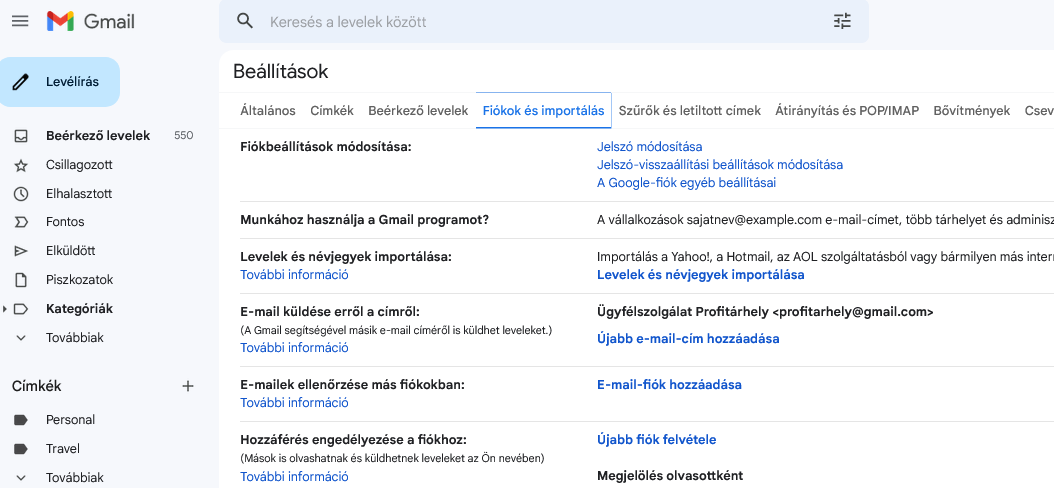
- A megjelenő kis ablakba írd be az email címhez használni kívánt nevet és az email címet, majd kattints a Következő lépés gombra.
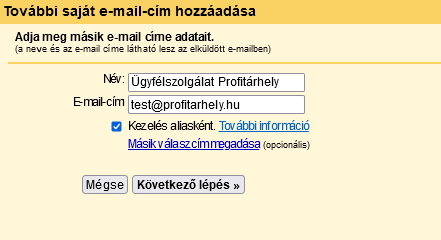
- Ezután add meg az levélküldéshez (SMTP) Kiszolgálónevet, portot, email címet és a hozzá tartozó jelszót. Ezeket az adatokat a tárhely megrendeléskor elküldjük neked a Webtárhely hozzáférés tárgyú email-ünkben, vagy amikor a cPanelen új email címet hozol létre, akkor ott a rendszer automatikusan elküldi neked.
Ezek az adatok:
Kimenő levelek kiszolgálója: mail.domainnév*
SMTP port kimenő levelek kezeléséhez: 587 Titkosítás: TLS (STARTTLS) vagy 465 Titkosítás: SSL
**Fontos** A mail.domainnév helyére a saját domain nevedet kell használnod például a mi email címünk domain neve a profitarhely.hu, így a mail.profitarhely.hu kiszolgálónevet tudjuk használni.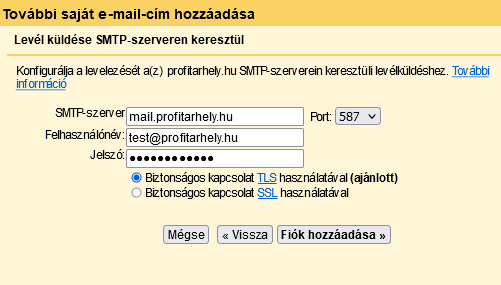
A kitöltés után kattints a Fiók hozzáadása gombra. Itt egy ellenőrzés fut le, így ha valamit hibásan adtál meg, arról értesítést kapsz.
Ha például az email címed jelszavát nem jól adtad meg, akkor így fog megjelenni: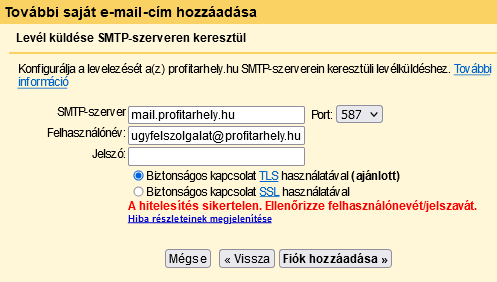
Ha hibás hitelesítés hibát jelez, akkor próbáld meg TLS helyett SSL kapcsolattal a titkosítást. - A sikeres hozzáadás után a következő ablakban hitelesítened kell az email címed, amit a beállítani kívánt email címedre küldenek el, így lépj be a webmailbe és kattints a linkre vagy másold ki az ellenőrző kódot és a gmail kis ablakába másold be.

A webmailben az alábbi levelet kell látnod:
A linkre kattintva tovább visz egy új oldalra, ahol a megerősítést eltudod fogadni: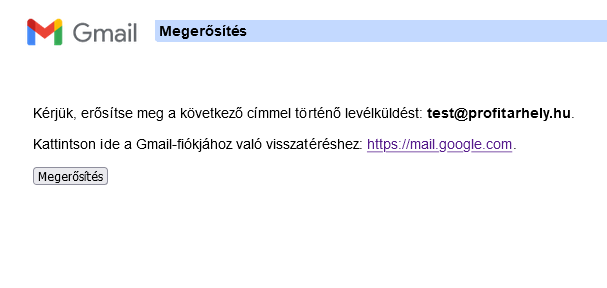
A megerősítés után pedig ezt kell látnod: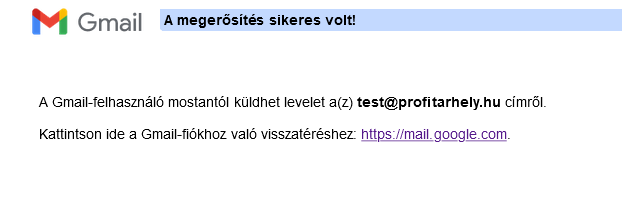
Bejövő levelek (POP3) kezelésének beállítása
A Beállítások -> Fiókok és importálása menüpontba kell visszamenned, ahol az E-mailek ellenőrzése más fiókokban résznél az E-mail-fiók hozzáadása lehetőségre kell kattintanod.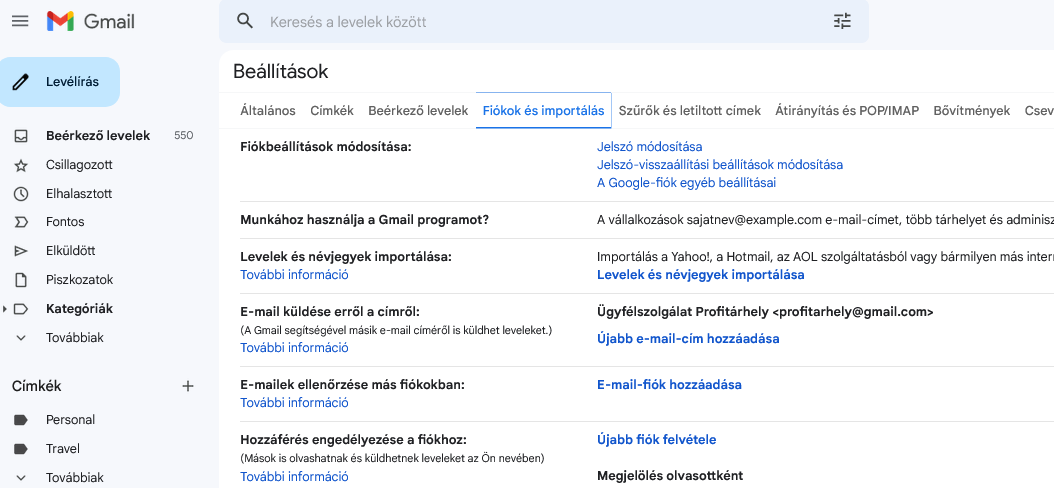
- A megjelenő oldalon add meg az email címed, majd kattints a Tovább gombra.
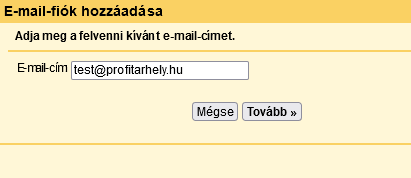
- Ezután válaszd ki az E-mailek importálása a másik fiókomból (POP3) lehetőséget, majd kattints a Tovább gombra.

- Ezután add meg a Bejövő levelek importálásához (POP3), Kiszolgálónevet, portot, email címet és a hozzá tartozó jelszót. Ezeket az adatokat a tárhely megrendeléskor elküldjük neked a Webtárhely hozzáférés tárgyú email-ünkben, vagy amikor a cPanelen új email címet hozol létre, akkor ott a rendszer automatikusan elküldi neked.
Ezek az adatok:
Kimenő levelek kiszolgálója: mail.domainnév*
POP3 port bejövő levelek kezeléséhez: 995 Titkosítás: SSL vagy 110 Titkosítás: TLS
**Fontos** A mail.domainnév helyére a saját domain nevedet kell használnod például a mi email címünk domain neve a profitarhely.hu, így a mail.profitarhely.hu kiszolgálónevet tudjuk használni.
- A letöltött levelek egy példánya maradjon a szerveren: Ezt akkor válaszd ki, ha szeretnéd ha a tárhelyeden másolat maradna a levelekből, ha ezt nem pipálod ki, akkor minden levél a gmailben lesz megtalálható a tárhelyeden (webmailben) nem. Ezt akkor pipáld ki, ha a leveleket nem szeretnéd a tárhelyeden tárolni és nem szeretnéd, hogy helyet foglaljon a tárhelyeden.
- Mindig biztonságos kapcsolatot (SSL) kívánok használni leveleim letöltéséhez: Ezt csak akkor kell kipipálni, ha a 995-s portot használod.
- A bejövő üzenetek felcímkézése a következővel: Ha több email címet kezelsz a gmailben, akkor érdemes felcímkézned őket, az átláthatóság miatt.
- Beérkező levelek archiválása (a „Beérkező levelek” mappa átugrásával): A beérkező leveleket automatikusan archiválja a gmail, vagyis sehol nem lesz látható.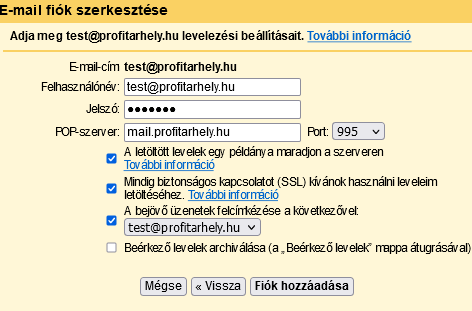
Ezután tudod használni a Gmailben az email fiókodat Küldésre és emailek fogadására is.



